修復 GPU 風扇不旋轉的問題

如果GPU 風扇不轉,並且在啟動時、負載下或 PC 空閒時沒有顯示,這篇文章將幫助您解決問題。
GPU 風扇旨在冷卻計算機的圖形處理單元 (GPU)。眾所周知,GPU是負責渲染和顯示圖形的重要部件。它在運行過程中會產生大量熱量。GPU 風扇用於通過吹冷空氣來散熱。它們通常位於 GPU 上方或周圍。它們通過防止過熱來確保 GPU 性能更好。
修復 GPU 風扇不旋轉的問題
如果您的 CPU 中的 GPU 風扇在旋轉,您可以使用以下方法修復它並冷卻您的 GPU。
- 檢查連接和電纜
- 檢查 GPU 風扇的物理狀態
- 清潔 CPU 中的 GPU 風扇
- 調整 GPU 風扇曲線
- 升級 GPU 驅動程序
- 更換 GPU 風扇。
讓我們深入了解每種方法的細節並解決問題。
1]檢查連接和電纜
檢查 GPU 風扇的連接和電纜是否完好無損。它們不應鬆動或被鬆散的電纜阻礙。您需要親眼看到他們並驗證他們的狀態。如果 GPU 風扇由於電纜和連接問題不旋轉,可以通過解決鬆動連接或用新電纜更換故障電纜來修復。
2]檢查GPU風扇的物理狀態
如果有電纜阻礙 GPU 風扇旋轉或未正確連接,它們可能無法運行。您需要查看所有螺絲是否正確固定在 CPU 中,以及 GPU 風扇的物理狀態是否可以舒適地旋轉而不會出現任何問題。如果您發現任何問題,請執行必要的操作來修復它們。
3]清潔CPU中的GPU風扇
4]調整GPU風扇曲線
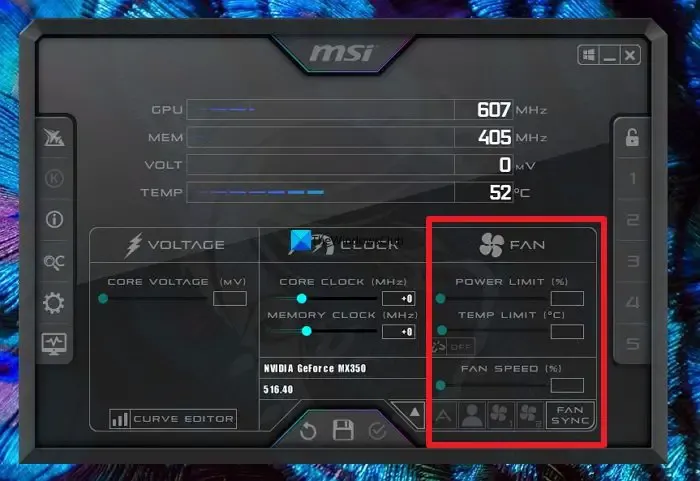
默認情況下,GPU 風扇設置為在 GPU 達到指定溫度時開始運行。如果未達到溫度,它們將不會旋轉以冷卻 GPU,您可以使用 MSI Afterburner 等軟件通過改變風扇速度來使風扇運轉。在您的 PC 上安裝 MSI Afterburner 軟件。然後,運行它並單擊 FAN 選項卡底部的 A 按鈕。它將使您能夠通過移動滑塊來調整風扇速度。將速度調整到所需水平後,單擊“保存”圖標以保存更改。
如果您有 AMD 卡,則可以使用 AMD Radeon 軟件對其進行調整。打開它並導航到“性能”>“調整”>“自定義”。然後,在其中啟用 Fan Tuning 和 Advanced Contol。調整值以使風扇運行。
5]升級GPU驅動程序
查看 Windows 更新中是否有可用的待定更新,以及其中用於更新 GPU 驅動程序的可選更新,如果有,請安裝它們,因為它們可能會修復導致 GPU 風扇無法運行的錯誤。
6]更換GPU風扇
如果上述方法均無效,則問題可能是 GPU 風扇出現故障。您需要更換新的或聯繫賣家,看看他們是否可以通過更換或維修來解決問題。
這些是您可以在 GPU 風扇未運行時解決問題的不同方法。
如何讓我的 GPU 風扇再次旋轉?
當 GPU 達到特定溫度時,GPU 風扇會自動開始旋轉。如果它們由於任何原因不旋轉,您需要實際檢查它是否一切正常並檢查 GPU 更新,以及在 MSI Afterburner 等工具中調整風扇速度。
GPU 風扇應該旋轉嗎?
是的,GPU 風扇應該旋轉以冷卻 GPU 的熱量。這是GPU粉絲的基本功能。當 GPU 超頻並因計算機上運行的大量任務而發熱時,它們需要旋轉。如果它們不旋轉,則需要修復它們並使它們旋轉。



發佈留言